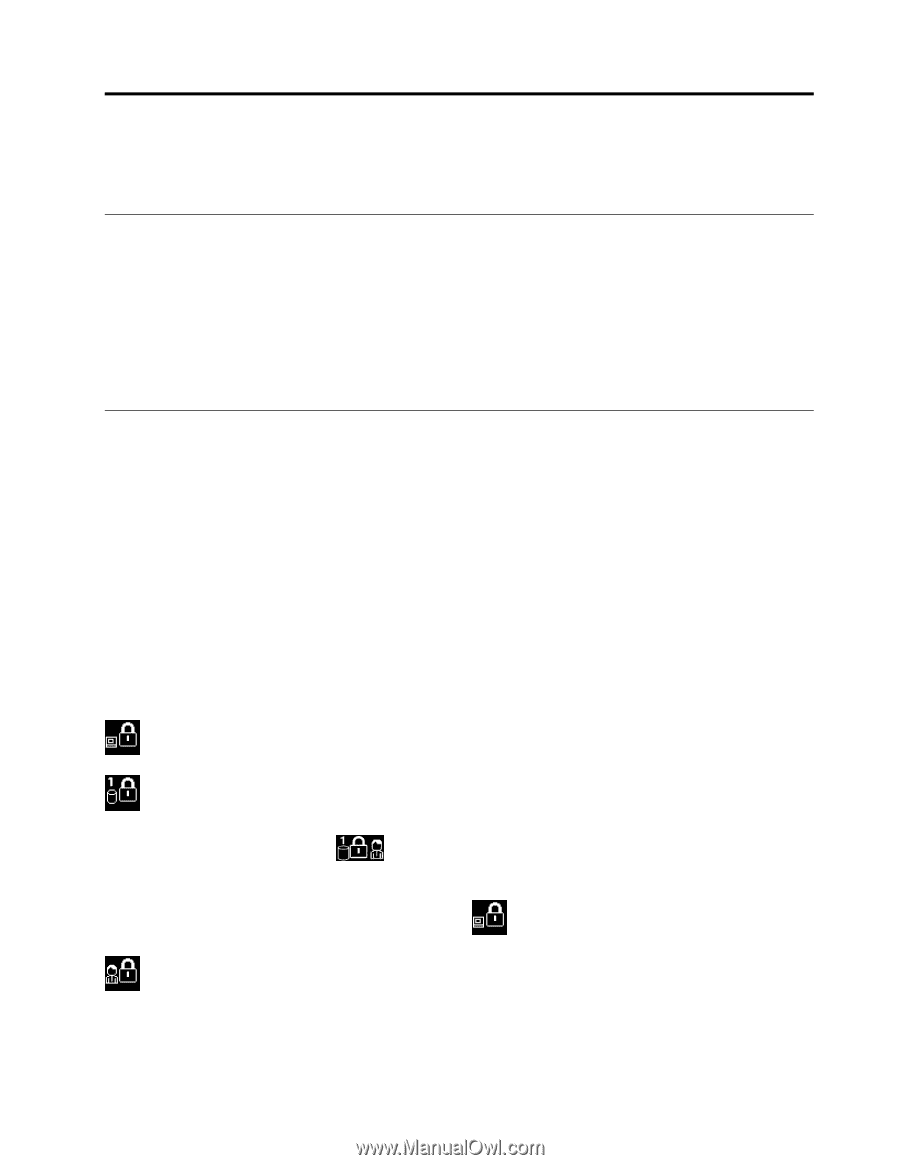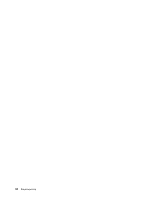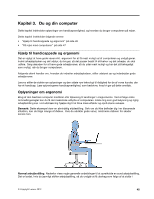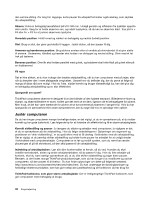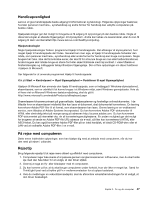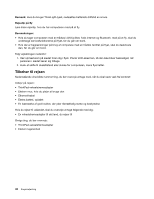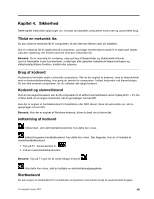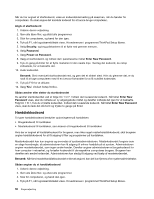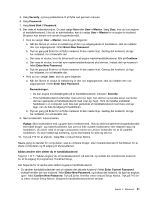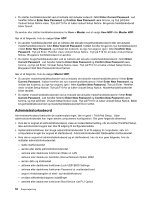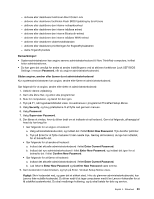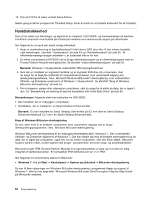Lenovo ThinkPad T430 (Danish) User Guide - Page 65
Kapitel 4. Sikkerhed, Tilslut en mekanisk lås, Brug af kodeord, Kodeord og slumretilstand
 |
View all Lenovo ThinkPad T430 manuals
Add to My Manuals
Save this manual to your list of manuals |
Page 65 highlights
Kapitel 4. Sikkerhed Dette kapitel indeholder oplysninger om, hvordan du beskytter computeren mod tyveri og uautoriseret brug. Tilslut en mekanisk lås Du kan slutte en mekanisk lås til computeren, så den ikke kan fjernes uden din tilladelse. Slut en mekanisk lås til nøglehullet på computeren, og fastgør herefter låsens kæde til et stationært objekt. Læs den vejledning, der leveres sammen med den mekaniske lås. Bemærk: Du er ansvarlig for vurdering, valg og brug af låseenheder og sikkerhedsfunktioner. Lenovo fremsætter ingen kommentarer, vurderinger eller garantier vedrørende låseanordningers og sikkerhedsfaciliteters funktion, kvalitet eller ydeevne. Brug af kodeord Kodeordene forhindrer andre i at benytte computeren. Når du har angivet et kodeord, vises et skærmbillede med en kodeordsklarmelding, hver gang du tænder for computeren. Indtast kodeordet ved klarmeldingen. Du kan ikke anvende computeren, før du indtaster det rigtige kodeord. Kodeord og slumretilstand Hvis du har angivet kodeord, kan du få computeren til at skifte til slumretilstand ved at trykke på Fn + F4. Du vil blive bedt om at angive kodeordet, når du genoptager normal drift. Hvis der er angivet et harddiskkodeord til harddisken eller SSD-drevet, låses de automatisk op, når du genoptager normal drift. Bemærk: Hvis der er angivet et Windows-kodeord, bliver du bedt om at skrive det. Indtastning af kodeord Indtast start- eller administratorkodeordet, hvis dette ikon vises. Indtast brugerens harddiskkodeord, hvis dette ikon vises. Gør følgende, hvis du vil indtaste et masterharddiskkodeord: 1. Tryk på F1. Ikonet ændres til: 2. Indtast masterharddiskkodeordet. Bemærk: Tryk på F1 igen for at vende tilbage til ikonet . Hvis dette ikon vises, skal du indtaste en administratoradgangskode. Startkodeord Du kan angive et startkodeord for at beskytte computeren mod at blive brugt af uautoriserede brugere. © Copyright Lenovo 2012 49